Como Clonar uma Página no WordPress: 3 Métodos Simples (2025)
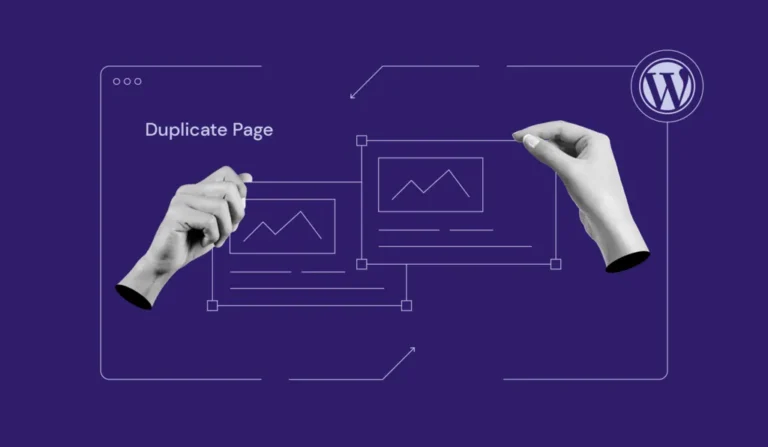
Precisa duplicar uma página no WordPress mas não sabe por onde começar? Clonar páginas é essencial para criar variações de landing pages, testar layouts ou simplesmente economizar tempo. Neste guia rápido, você aprenderá 3 métodos práticos para clonar páginas no WordPress em poucos cliques.
🚀 Método #1: Plugin Yoast Duplicate Post (Mais Recomendado)
O Yoast Duplicate Post é o plugin mais popular e confiável para duplicar páginas e posts no WordPress.
Como usar:
- Instale o plugin
- Vá em Plugins > Adicionar novo
- Busque “Yoast Duplicate Post”
- Clique em “Instalar” e depois “Ativar”
- Clone sua página
- Acesse Páginas > Todas as páginas
- Passe o mouse sobre a página desejada
- Clique em “Clonar” ou “Nova cópia”
- Pronto! Página duplicada instantaneamente
Vantagens:
- ✅ Gratuito e 100% funcional
- ✅ Compatível com Gutenberg, Elementor e editor clássico
- ✅ Duplica todo conteúdo, imagens e configurações
- ✅ Atualizado regularmente pelo Yoast
Ideal para: Quem quer simplicidade e confiabilidade
⚡ Método #2: Plugin Duplicate Page (Ultra Rápido)
O Duplicate Page é ainda mais leve e direto ao ponto.
Como usar:
- Instalação
- Plugins > Adicionar novo
- Busque “Duplicate Page”
- Instale e ative
- Duplicar
- Vá em Páginas
- Clique em “Duplicate This” abaixo do título da página
- Página clonada aparece como rascunho
Vantagens:
- ✅ Interface minimalista
- ✅ Um clique para duplicar
- ✅ Não adiciona opções desnecessárias
- ✅ Extremamente leve (não afeta velocidade)
Ideal para: Quem valoriza velocidade e simplicidade máxima
🔧 Método #3: Manual (Sem Plugin)
Para quem prefere não instalar plugins adicionais.
Passo a passo:
- Abra a página original
- Vá em Páginas > Todas as páginas
- Clique em “Editar” na página que deseja clonar
- Copie todo conteúdo
- No editor, selecione TODO o conteúdo (Ctrl+A)
- Copie (Ctrl+C)
- Crie nova página
- Clique em “Adicionar nova” página
- Cole o conteúdo (Ctrl+V)
- Ajuste configurações manualmente
- Categorias, tags, imagem destacada
- Configurações de SEO (se usar plugin)
- Salve como rascunho
Desvantagens:
- ⚠️ Mais trabalhoso
- ⚠️ Não copia configurações automáticas
- ⚠️ Pode perder formatações complexas
Ideal para: Clonagens ocasionais ou sites sem plugins
📋 Comparativo Rápido
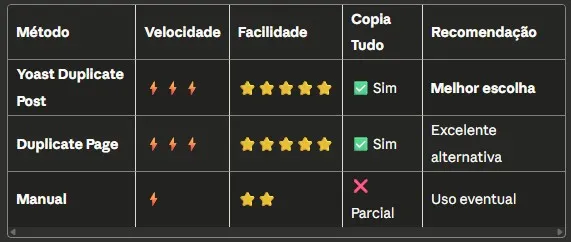
💡 Dicas Extras
Quando clonar páginas:
- ✅ Criar variações de landing pages para testes A/B
- ✅ Manter estrutura mas mudar conteúdo
- ✅ Criar templates reutilizáveis
- ✅ Desenvolver páginas em rascunho baseadas em publicadas
Atenção após clonar:
- 📝 Mude o título (evite duplicação)
- 🔗 Ajuste a URL/slug (importante para SEO)
- 🖼️ Verifique imagens (se precisam ser diferentes)
- 🎯 Atualize meta descrição (se usar Yoast SEO/Rank Math)
Compatibilidade:
Os plugins mencionados funcionam com:
- ✅ Gutenberg (editor de blocos)
- ✅ Elementor
- ✅ Divi
- ✅ WPBakery
- ✅ Editor clássico
⚠️ Erro Comum (e Como Evitar)
Problema: Clonar página e publicar direto sem mudar URL
Consequência: Conteúdo duplicado prejudica SEO
Solução: Sempre edite o slug da URL antes de publicar a página clonada
🎯 Passo a Passo Visual (Resumo)
Com Plugin (Recomendado):
- Instale Yoast Duplicate Post
- Vá em Páginas > Todas as páginas
- Passe mouse sobre página → Clique “Clonar”
- Edite título e URL
- Publique!
⏱️ Tempo total: 1 minuto
Conclusão
Clonar páginas no WordPress é extremamente simples com as ferramentas certas. O Yoast Duplicate Post é nossa recomendação principal por ser gratuito, confiável e funcionar perfeitamente com qualquer construtor de páginas.
Instale hoje mesmo e economize horas de trabalho repetitivo!
Qual método você vai usar? Deixe nos comentários!
Perguntas Frequentes
P: O plugin duplica configurações de SEO também? R: Sim! O Yoast Duplicate Post copia todas as configurações, incluindo meta descrições e palavras-chave.
P: Posso clonar posts também? R: Sim! Os plugins funcionam para páginas, posts e custom post types.
P: A página clonada fica como rascunho ou publicada? R: Sempre como rascunho, para você revisar antes de publicar.
Artigo atualizado em outubro de 2025 com plugins testados e funcionais.




